検索はキーワードに基づいています。
例:「手順」
自然言語で検索しないでください
例:「新しいプロシージャを作成するにはどうすればよいですか?」
ユーザー追跡方法
ユーザートラックは、自動または手動で追跡し、自動追跡データから抽出し、トラッカーノードからインポートできます。
自動ユーザートラック
ユーザートラックを開始する最も簡単な方法は、 Autotrack機能がありますが、自動トラッキングから完全に独立したトラックを作成できます。シーケンス内の必要な機能にトラックを配置した後:
| 1. | クリックしてくださいUserTracksプロパティパネルのタブをクリックして、トラックテーブルを表示します。 |
| 2. | テーブルで計算するすべてのトラックを選択し、クリックしますAutotrack。 |
CameraTrackerは、自動トラックと同様の方法で、選択した機能の追跡を試みますが、トラックが失敗した場合は再シードされません。
| 3. | 追跡中および追跡後に機能を調べて、失敗したかどうかを判断できます。 |
• 追跡中-アンカーは失敗するまで黄色で表示されます。
• 追跡後-失敗したトラックには、シーケンス全体にわたってキーフレームがありません。
画像が示しています 良いトラック、 user 1、黄色で強調表示され、失敗したトラック、 user 3、フレーム116でドリフトし始めました。

| 4. | トラックが失敗またはドリフトする場合は、ズームウィンドウでアンカーをドラッグしてトラッキングアンカーの位置を調整します。 |
| 5. | シーケンスを数フレームスクラブして繰り返します。シーケンスの最後まで続行します。 |
| 6. | 各フレームで、ズームウィンドウの右側に新しいキーフレームウィンドウが追加されます。 |
手動ユーザートラック
手動追跡では最良の結果を得ることができますが、CameraTrackerではなくすべてのキーフレームが手動で追跡されるため、時間がかかります。
ヒント: 通常、静止画にユーザートラックを手動で作成するだけです。Nukeのトラッカーノードは、ユーザートラックとしてインポートできる連続シーケンスの信頼できるトラックを作成できます。
シーケンス内の必要な機能にトラックを配置した後:
| 1. | クリックしてくださいUserTracksプロパティパネルのタブをクリックして、トラックテーブルを表示します。 |
| 2. | トラックリストから必要なトラックを選択します。 |
| 3. | 再生ヘッドを数フレーム前方にスクラブし、現在のズームウィンドウを使用して、トラッキングアンカーを新しいフレームの正しい位置に移動します。 |
ビューアーに新しいキーフレームズームウィンドウが追加されます。
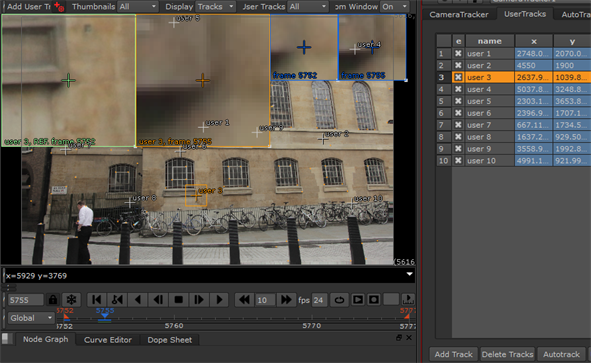
| 4. | ビューアの上部で、設定しますThumbnailsにUser Tracks。 |
現在選択されているユーザートラックのすべてのキーフレームがサムネイルギャラリーに表示されます。
| 5. | ユーザートラックの参照フレームを表示するには、ビューアでトラックにカーソルを合わせます。これにより、追跡しているオブジェクトが現在のフレームにあるかどうかをすばやく判断できます。 |
ヒント: ビューアの上部にあるキーフレームウィンドウには、現在選択されているユーザートラックのすべてのキーフレームが表示されます。キーフレームウィンドウをクリックすると、そのフレームに直接ジャンプできます。
| 6. | 目的のすべてのフレームでユーザートラックを最終的にキーフレーム化すると、それらのすべてのキーフレームにビューアのタイムラインの目盛りが設定されます。を使用してAlt+左矢印または右矢印を使用すると、前または次のキーフレームにすばやくジャンプできます。ズームウィンドウを見ながらこれを行うと、ユーザートラックがわずかにずれているキーフレームがわかります。これは、ユーザートラックを完璧に配置するための非常に便利なトリックです。 |
ユーザートラックの抽出
自動追跡後、データを使用してユーザートラックを抽出できます。CameraTrackerは、ユーザートラックを重要であると見なし、自動トラックでそれらをロックダウンしようとします。その結果、自動トラックからユーザートラックを抽出することは、信頼できると思われる自動トラックがある場合に役立ちます。
2D作業用のトラッカーノードで使用する自動トラックをエクスポートする場合は、ユーザートラックに自動トラックを抽出することもできます。
| 1. | ビューアーで自動トラックを右クリックして選択しますtracks > extract user track。 |
選択したトラックの先頭にはextr. User Tracksテーブルに配置されます。
| 2. | トラックが失敗またはドリフトする場合は、ズームウィンドウを使用してアンカーをドラッグして、トラッキングアンカーの位置を調整します。 |
| 3. | シーケンスを数フレームスクラブして繰り返します。シーケンスの最後まで続行します。 |
| 4. | 各フレームで、ズームウィンドウの右側に新しいキーフレームウィンドウが追加されます。 |
トラッカーのインポート
キーフレームをインポートし、同じスクリプト内のトラッカーノードからデータを追跡することにより、ユーザートラックをすばやく作成できます。
| 1. | クリックしてくださいUserTracksプロパティパネルのタブをクリックして、トラックテーブルを表示します。 |
| 2. | クリックImport Tracker。 |
| 3. | のSelect Tracker to Import Fromダイアログが表示されます。 |
| 4. | から必要なトラッカーノードを選択しますtracker node落ちる。 |
新しいユーザートラックがトラックリストに追加されます。
申し訳ありませんが、これは役に立ちませんでした
なぜこれが役に立たなかったのですか? (当てはまるもの全てをご確認ください)
ご意見をいただきありがとうございます。
探しているものが見つからない場合、またはワークフローに関する質問がある場合は、お試しくださいファウンドリサポート。
学習コンテンツを改善する方法についてご意見がある場合は、下のボタンを使用してドキュメントチームにメールを送信してください。
フィードバックをお寄せいただきありがとうございます。